Như vậy chúng ta đã hoàn tất chương 2 của khóa học “Tự động hóa Quy trình bằng Robot (RPA)” tập 1.
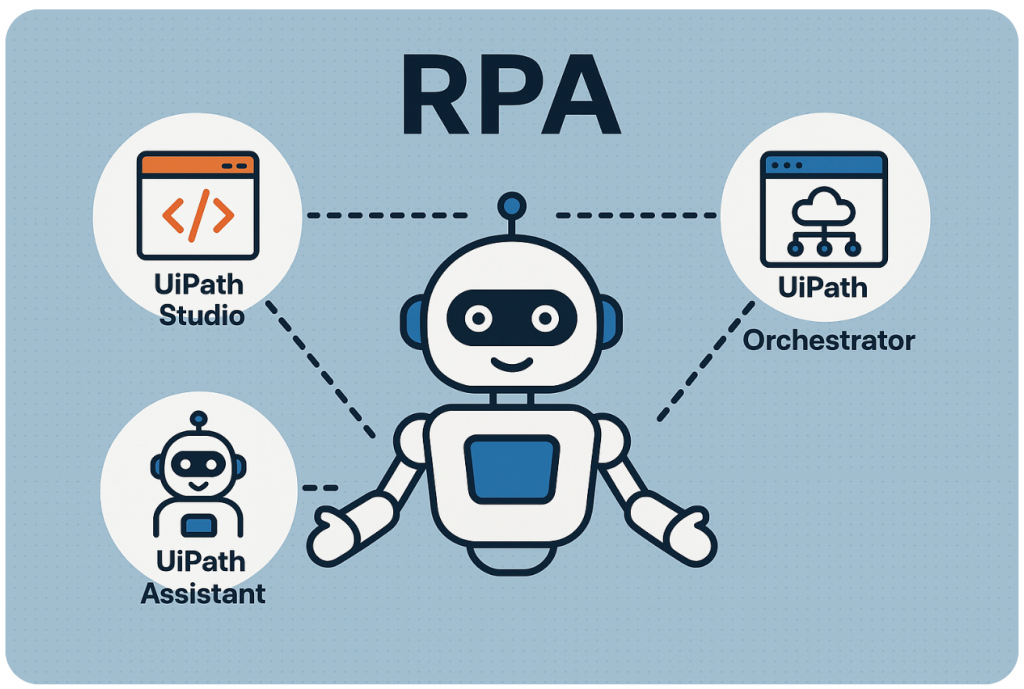
Các bạn cần nắm các nội dung chính và các điểm nhấn quan trọng như sau:
1. Giới thiệu về các phần mềm lõi của UiPath
UiPath là một nền tảng RPA (Robotic Process Automation) phổ biến nhất hiện nay, hệ sinh thái này giúp tự động hóa các quy trình kinh doanh. Ba phần mềm cốt lõi của UiPath sẽ được trình bày bao gồm:
- UiPath Studio
- UiPath Assistant
- UiPath Orchestrator
2. Automation=data+ data manipulation+application interaction
Quy trình RPA có thể được định nghĩa đơn giản là sự kết hợp giữa dữ liệu, thao tác dữ liệu và tương tác ứng dụng.
- Dữ liệu – Uipath Studio cung cấp các kiểu dữ liệu được xác định trước như kiểu số, kiểu chuỗi, kiểu ngày tháng, danh sách, bảng dữ liệu.
- Thao tác dữ liệu – Chúng ta có thể thao tác các dữ liệu thông qua các hoạt động của việc lựa chọn các Activity, các biểu thức tự động hóa hoặc các mã lệnh lập trình để thao tác dữ liệu.
- Tương tác ứng dụng – UiPath Studio cung cấp các chức năng giúp chúng ta cấu hình và thực hiện các chức năng thông qua Tự động hóa giao diện người dùng hoặc tích hợp các API, trí tuệ nhân tạo.
3. Các Yêu cầu về phần cứng và phần mềm khi dùng UiPath
Yêu cầu phần cứng:
Để sử dụng UiPath hiệu quả, máy tính cá nhân nên có cấu hình tối thiểu Intel i3, RAM 4GB và ổ cứng còn trống ít nhất 10GB, nhưng khuyến nghị sử dụng CPU i5 hoặc i7 thế hệ 8 trở lên, RAM từ 8GB, và ổ SSD để tối ưu tốc độ xử lý. Màn hình nên đạt độ phân giải Full HD và kết nối internet cần ổn định, tốc độ cao. Với máy chủ cài đặt UiPath Orchestrator, yêu cầu hệ điều hành Windows Server 2016 trở lên, CPU Intel Xeon 4 lõi, RAM từ 16GB và ít nhất 100GB dung lượng đĩa trống, cùng với cơ sở dữ liệu SQL Server phiên bản 2016 hoặc mới hơn.
Yêu cầu phần mềm:
UiPath yêu cầu hệ điều hành Windows 10/11 hoặc Windows Server, không hỗ trợ macOS hay Linux. .NET Framework cần tối thiểu phiên bản 4.6.1, nhưng tốt nhất là dùng bản 4.8 trở lên. Về trình duyệt, Chrome được khuyến nghị sử dụng, bên cạnh đó là Edge hoặc Firefox. Nếu cần tự động hóa công việc trên Excel hoặc Outlook, nên sử dụng Microsoft Office 2016 trở lên, ưu tiên Office 365 để có đầy đủ tính năng hỗ trợ. Hệ thống cơ sở dữ liệu có thể chọn SQL Server, Oracle, MySQL hoặc PostgreSQL. Ngoài ra, nên sử dụng ngôn ngữ lập trình C# và thành thạo LINQ để nâng cao hiệu quả khi phát triển quy trình.
Yêu cầu khác:
Để tải và kích hoạt UiPath Studio hoặc StudioX, người dùng cần có tài khoản UiPath. Nếu sử dụng UiPath Robot, cần đảm bảo rằng robot có đủ quyền để chạy dưới chế độ nền. Với các giải pháp quản lý tập trung qua UiPath Orchestrator, có thể lựa chọn cài đặt trên máy chủ riêng hoặc sử dụng dịch vụ đám mây của UiPath Automation Cloud để giảm tải yêu cầu hạ tầng và tăng tính linh hoạt trong quản lý robot.
4. Đăng ký và tải phần mềm UiPath Studio
Phần này hướng dẫn cách đăng ký và tải phần mềm UiPath Studio Community cho người mới bắt đầu học tự động hóa quy trình bằng robot. Đầu tiên, người dùng cần tạo tài khoản UiPath bằng cách truy cập trang chủ UiPath và đăng nhập bằng Gmail để thuận tiện hơn. Sau khi đăng nhập, bạn sẽ tạo một tổ chức (Organization), nhập các thông tin cá nhân và đặt tên cho tổ chức theo ý muốn, đây là bước quan trọng vì liên kết với các công cụ Assistant và Orchestrator sau này. Tiếp theo, để tải phần mềm UiPath Studio Community, bạn vào mục “Download center” trên trang UiPath Automation Cloud, chọn phiên bản Community Edition và tiến hành tải về máy tính. Bộ cài đặt theo phiên bản tại thời điểm hướng dẫn này là có dung lượng khoảng 641MB. Việc cài đặt phần mềm này giúp người dùng sẵn sàng học và thực hành các dự án tự động hóa trong các bài học tiếp theo.
5. Cài đặt và kích hoạt phần mềm UiPath Studio
Phần này hướng dẫn chi tiết quá trình cài đặt và kích hoạt phần mềm UiPath Studio Community. Sau khi tải xong bộ cài đặt từ bài học trước, người dùng khởi chạy file “UiPathStudioCommunity.msi”, chọn chế độ “Quick (for Community users)”, đồng ý điều khoản và tiến hành cài đặt. Trong quá trình này, phần mềm sẽ đề xuất cài thêm tiện ích mở rộng (extension) cho các trình duyệt như Chrome và Edge để hỗ trợ tự động hóa trên web — người dùng chỉ cần nhấn OK và có thể đóng các trình duyệt đang mở. Khi cài đặt hoàn tất, phần mềm yêu cầu kích hoạt: người dùng nhấn “Launch UiPath Studio” hoặc mở biểu tượng trên desktop, sau đó đăng nhập vào tài khoản UiPath đã tạo trước đó. Phần mềm sẽ tự động kết nối với tài khoản và hiển thị giao diện “Welcome to Studio”, nơi cung cấp các lựa chọn như xem video giới thiệu, học các khóa về UiPath, hoặc bắt đầu trải nghiệm phần mềm. Khi khởi động lần đầu tiên, người dùng có thể chọn nhận hướng dẫn sơ bộ hoặc tắt bỏ nếu không cần. Đây là bước hoàn tất cài đặt, chuẩn bị cho bài học tiếp theo về tạo dự án tự động hóa đầu tiên.
6. Bắt đầu một dự án tự động hóa
Phần này hướng dẫn cách bắt đầu một dự án tự động hóa bằng UiPath Studio, với ví dụ cụ thể là dự án “FirstRPA”. Mục tiêu của dự án là nhập vào một dãy số ngăn cách bởi dấu phẩy và tách thành hai dãy: một chứa số lẻ, một chứa số chẵn, đều được sắp xếp tăng dần và hiển thị qua MessageBox. Quá trình bắt đầu bằng cách tạo dự án mới trong UiPath Studio, đặt tên, mô tả và chọn ngôn ngữ lập trình C# để triển khai. Tiếp theo là chi tiết cách sử dụng các Activity cơ bản như Input Dialog để lấy dữ liệu đầu vào, sử dụng Assign để xử lý và phân loại số vào hai danh sách, sau đó dùng Message Box để hiển thị kết quả. Bài viết đi kèm hình ảnh minh họa từng bước từ giao diện phần mềm đến cách tạo biến và kéo thả các Activity, giúp người mới dễ dàng làm quen và thực hành.
7. Ý nghĩa các thành phần – cấu trúc một dự án tự động hóa
Phần này giải thích chi tiết về các thành phần và cấu trúc chính trong một dự án tự động hóa với UiPath Studio, nhằm giúp người dùng hiểu rõ cách quản lý và tối ưu quy trình làm việc. Đầu tiên, phần mềm có 5 vùng làm việc chính: thanh công cụ (Ribbon/Menu) để thao tác nhanh; bảng bên trái quản lý dự án và các công cụ (Project, Activities, Snippets); giao diện chính để thiết kế workflow bằng cách kéo thả các activity; bảng dưới để quản lý dữ liệu workflow; và bảng bên phải hiển thị thuộc tính chi tiết của các activity. Tiếp theo, thẻ Project cho phép quản lý toàn bộ tài nguyên dự án như file .xaml, thư viện, dependencies và cấu hình project.json. Thẻ Activities là thư viện chứa các hành động có thể dùng trong workflow, giúp người dùng dễ dàng tìm kiếm và áp dụng. Thẻ Snippets cung cấp các đoạn mã mẫu để tái sử dụng nhanh chóng. Thẻ Properties cho phép người dùng chỉnh sửa thuộc tính của activity đang chọn, giúp tinh chỉnh từng bước trong quy trình. Cuối cùng, các thẻ quản lý dữ liệu như Variables, Arguments và Import hỗ trợ kiểm soát và tái sử dụng dữ liệu hiệu quả trong toàn bộ dự án.
8. Cấu hình và quản lý các Dependencies cho dự án tự động hóa
Phần này hướng dẫn chi tiết cách cấu hình và quản lý các dependencies trong dự án tự động hóa sử dụng UiPath Studio. UiPath cung cấp hai cấp độ cấu hình: cấu hình chung cho phần mềm và cấu hình riêng cho từng dự án. Trong phần cấu hình chung, người dùng có thể điều chỉnh ngôn ngữ, giao diện sáng hoặc tối, chế độ tự động lưu, cũng như các cài đặt về thiết kế và thực thi dự án. Cấu hình Design cho phép tối ưu quá trình phát triển như tự động lưu, bật/tắt phân tích mã nguồn và gợi ý AI. Mục Locations giúp định nghĩa vị trí lưu trữ dự án, thư viện, và các template mẫu để tái sử dụng. Ngoài ra, phần Manage Sources cho phép người dùng quản lý nguồn các gói thư viện như Local, Official, Marketplace, hay Orchestrator Host. Người dùng cũng có thể thêm các nguồn gói tùy chỉnh để mở rộng khả năng tích hợp.
9. Một số câu hỏi trắc nghiệm kiểm tra kiến thức
Cuối cùng là củng cố và kiểm tra kiến thức về Phần mềm tự động hóa quy trình bằng Robot – UiPath Studio, người học nên tham gia các bài kiểm tra trắc nghiệm. Điều này giúp đánh giá mức độ hiểu biết và chuẩn bị cho việc áp dụng RPA vào thực tế.
Nắm vững những nội dung trên sẽ giúp bạn có kiến thức về Các phần mềm lõi của UiPath, hiểu được cơ sở của việc tự động hóa, nắm được các yêu cầu phần cứng phần mềm, nắm rõ cách đăng ký, cách tải UiPath, cách cài đặt và kích hoạt Uipath Studio. Biết cách tạo một dự án tự động hóa gồm những thao tác nào, cách sử dụng được một số Activity cơ bản ra sao. Nắm rõ ý nghĩa các thành phần – cấu trúc của một dự án tự động hóa cũng như cách cấu hình và quản lý các dependencies cho dự án tự động hóa.
Bài học sau chúng ta bắt đầu vào “Chương 3 – Quy trình và thư viện trong tự động hóa“
Các bạn chú ý theo dõi
Chúc các bạn thành công
p/s: Toàn bộ các bài học liên quan tới Tự động hóa quy trình bằng Robot được tổng hợp tại link https://tranduythanh.com/robotic-process-automation/, các bạn vào trang này và kéo xuống có thể theo dõi từng bài theo chương